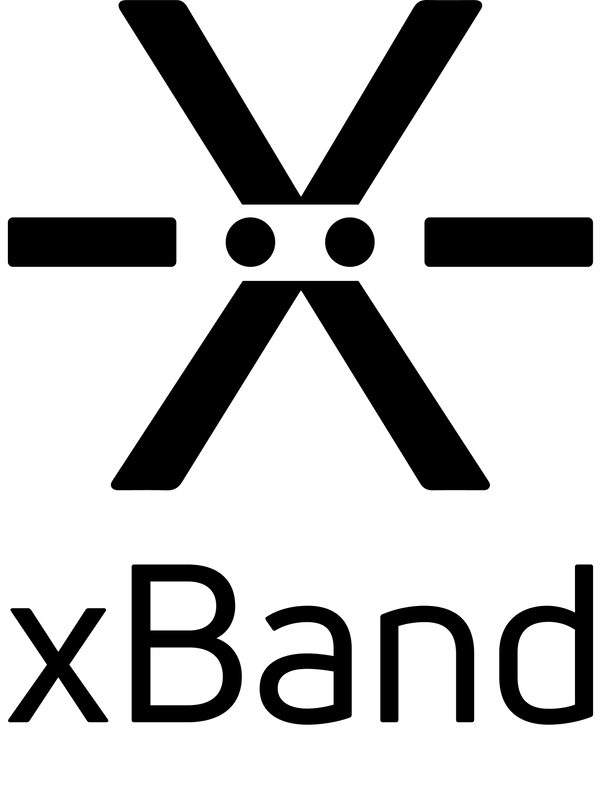Den här guiden är för xBand App v2.4.0 och xBand-programvara v3.02.126 eller senare.
Guiden fokuserar på funktioner som är specifika för Morseläget. Du hittar andra guider här.
Översikt över xBand

xBand har två knappar.
Åtgärds-knappen: Märkt med en cirkel som har en upphöjd punkt i mitten.
Morse-knappen: Märkt med en slät cirkel.
Om du har en äldre modell av xBand har Åtgärds-knappen upphöjningar som går vinkelrätt mot bandet som sitter runt handleden och Morse-knappen har upphöjningar som går parallellt med bandet som sitter runt handleden.
Grundläggande åtgärder
För information om grundläggande åtgärder som att sätta på/stänga av xBand och ansluta det till en mobil. Se den här Kom igång-guiden.
xBands användning av Morse-kod
I Morse-läget använder xBand Morse-kod för att skicka och ta emot information. Morse-kod representerar bokstäver och siffror med mönster av korta och långa signaler. Till exempel är D en lång och två korta signaler, medan E är en enda kort signal.
När du tar emot information vibrerar xBand med korta och långa pulser. Det blir snabbt enkelt att känna skillnad mellan olika meddelanden och med lite övning blir det intuitivt att känna igen bokstäver och hela ord. Efter ett tag kommer du kunna läsa fullständiga textmeddelanden enbart genom känsel.
För att utföra kommandon (t.ex. kolla klockan eller skicka ett meddelande) anger du långa och korta knapptryckningar enligt Morse-mönster. Grundläggande kommandon använder dock endast enkla, korta trycksekvenser (som dubbel- eller trippeltryck), vilket gör att du inte behöver kunna Morse-kod för att använda dem.
Lär dig Morse-kod
Du kan lära dig Morse-kod i Morse-träningssektionen i xBand-appen, där du kan öva både på att ta emot och skriva Morse-meddelanden. Med regelbunden användning blir mönstren snabbt intuitiva.
Använda xBand utan att lära sig Morse-kod
Du kan använda xBand utan att lära dig Morse-kod eller genom att bara lära dig grunderna.
Om du främst vill använda xBand för tidsfunktionerna och inte vill använda Morse-kod alls, kanske Klockläget kan vara ett alternativ.
Om du vill använda Morse-läget för kommunikation men inte vill lära dig hela alfabetet, kan du anpassa hur mycket information xBand skickar genom vibrationer. Du kan även använda förkortningar, sätta egna meddelanden på alarm och göra andra justeringar för att skapa vibrationsmönster som passar dig.
Mer information om att ta emot och skriva på xBand
Mer information om att ta emot vibrationer hittar du i guiden Förstå vibrationer och hitta rätt hastighet.
Mer information om hur xBand tolkar knapptryckningar hittar du i guiden Skriva och använda kommandon i Morseläget.
Grundläggande kommandon
För att utföra ett kommando på xBand anger du motsvarande Morse-kod (en sekvens av korta och långa tryck) på Morse-knappen och genomför sedan kommandot genom att dubbeltrycka på Åtgärds-knappen.
Det finns fem grundläggande kommandon, alla med 1 till 5 korta tryck på Morse-knappen:
Ett kort tryck. (Morse-bokstav: E.)
Ger minut-delen av det aktuella klockslaget.
Två korta tryck (dubbeltryck). (Morse-bokstav: I.)
Ger hela det aktuella klockslaget (timme och minut).
Tre korta tryck (trippeltryck). (Morse-bokstav: S.)
Ger det aktuella datumet (dag och månad).
Fyra korta tryck. (Morse-bokstav: H.)
Kontrollerar om xBand är anslutet till din mobil.
Fem korta tryck. (Morse-siffra: 5.)
Ger xBands aktuella batterinivå i procent.
Efter att du har tryckt på Morse-knappen enligt ovan, kom ihåg att dubbeltrycka på Åtgärds-knappen för att genomföra kommandot. För att exempelvis kolla datum: tryck tre gånger på Morse-knappen och dubbeltryck sedan på Åtgärds-knappen.
En fullständig lista över tillgängliga kommandon finns i snabbguiden för kommandon.
Mer detaljer om hur xBand tolkar knapptryckningar finns i guiden Skriva och använda kommandon i Morseläget.
Tidsfunktioner
xBand låter dig kolla klockan och datumet via vibrationer, antingen manuellt eller automatiskt. Efter den första anslutningen till en mobil är tidsfunktionerna fortsatt tillgängliga även om xBand är frånkopplad.
Kolla klockan och datumet
Du kan manuellt kolla klockan eller datumet genom att använda de grundläggande kommandona för tid, som beskrivs ovan. Som standard vibrerar xBand informationen i Morse-kod.
För att få en ännu bättre tidsuppfattning kan du aktivera Automatisk tid, vilket gör att xBand vibrerar aktuell tid med jämna mellanrum (t.ex. varje timme eller varje kvart). Denna inställning kan justeras i appen.
Hur siffror representeras
Som standard vibreras siffror i Morse-kod. I Morse representeras varje siffra av ett mönster av totalt 5 korta och/eller långa vibrationer.
Den fullständiga tabellen över siffror och deras Morse-kod finns i appen eller i tid- och datumguiden.
Varje siffra i ett tal vibreras separat, med en kort paus emellan. Till exempel, om den aktuella minuten är 37, vibrerar xBand först Morse-koden för 3, pausar kort och vibrerar sedan Morse-koden för 7.
Det går att ändra hur siffror representeras i vibrationer genom att byta till den snabba tidskodningen i appen (samma sifferrepresentation som i Klockläget). Detta har dock vissa nackdelar i Morse-läget, vilket du kan läsa mer om i Guiden för tid och datum.
Alarm och timers
xBand har stöd för alarm och timers, som kan ställas in via appen, och som kommer att utlösas även när xBand är frånkopplat från mobilen. Alarm och timers kan ges anpassade meddelanden för att hjälpa dig skilja på olika påminnelser. Återkommande timers kan användas för intervallträning eller upprepade uppgifter under dagen.
Mer information
Du hittar mer information i Guiden för tid och datum.
Mobilnotiser
När du är ansluten till din mobil kan xBand vibrera notiser och hålla dig informerad utan att du behöver använda en skärm eller ljud. xBand vibrerar inte bara för att uppmärksamma dig, vibrationsmönstret i Morse-kod förmedlar information, som vilken typ av notis det är, vem som skickade den, eller delar av, eller hela, innehållet i meddelandet.
I xBand-appen kan du anpassa vad som ingår i vibrationsmeddelandet, såsom:
- Vilka delar av en notis som ska vibreras (t.ex. appnamn, avsändare, meddelandeinnehåll).
- Hur mycket av varje del som ska inkluderas (t.ex. hela meddelandet, de första orden, eller bara första bokstaven).
- Förkortningar för vanliga ord och fraser för snabbare läsning.
- Blockering av appar så att vissa notiser aldrig vibreras på xBand.
Du bestämmer hur mycket information du vill få; kanske bara första bokstaven av appens namn, hela meddelandet eller något däremellan. Anpassa upplevelsen efter dina preferenser och Morse-kunskaper.
Mer information finns i guiden ta emot mobilnotiser på xBand.
Grundläggande åtgärder
Avbryt (Hoppa över resten av ett inkommande vibrationsmeddelande)
Om xBand vibrerar (till exempel en notis eller aktuellt klockslag) kan du göra ett kort tryck på Åtgärds-knappen för att stoppa xBand från att fortsätta vibrera det inkommande meddelandet.
xBand kommer också att sluta vibrera det nuvarande meddelandet om du initierar en ny åtgärd eller ett kommando.
Upprepa senaste notisen
För att upprepa den senaste mobilnotisen som vibrerade på xBand gör 3 korta, snabba tryck på Åtgärds-knappen. xBand kommer då att vibrera den senaste notisen igen.
(Om du har skrivit något som du ännu inte har skickat, kommer denna åtgärd istället att vibrera tillbaka det du har skrivit.)
Andra åtgärder
En fullständig lista över tillgängliga åtgärder finns i Snabbguiden för åtgärder .
Skriva meddelanden med xBand
Eftersom knapptryckningar på Morse-knappen tolkas som Morse-kod, kan du skriva fullständiga textmeddelanden på xBand och skicka dem som vanliga SMS till kontakter i din mobil med hjälp av SMS-kommandot.
På Android kan meddelanden skickas direkt från xBand. På iOS kan du skriva meddelandet på xBand, men du måste trycka på "Skicka"-knappen på mobilens skärm för att skicka det (på grund av begränsningar på Apples system).
För att göra meddelandeskrivning ännu snabbare kan du ställa in kortkommandon i xBand-appen. Dessa gör att du kan skicka långa meddelanden med bara några få knapptryckningar.
Mer information finns i guiden Skriva och använda kommandon i Morseläget .
Appen
Med xBand-appen kan du anpassa Morse-läget så att det passar dina behov. Justera vibrationshastigheten, skapa kortkommandon och förkortningar, filtrera vilken information du vill ta emot och hur mycket av den, och mycket mer. Appen innehåller också en Morse-träningssektion, samt guidade genomgångar.
Support
Du hittar fler guider här .
m du har svårigheter med att ansluta ditt xBand till din mobil eller om du har andra problem. Läs vår felsökningsguide .
Om du behöver ytterligare support eller har några frågor eller feedback kan du kontakta oss via hjälpmenyn i appen eller genom att skicka ett E-post till oss på support@xtactor.com .